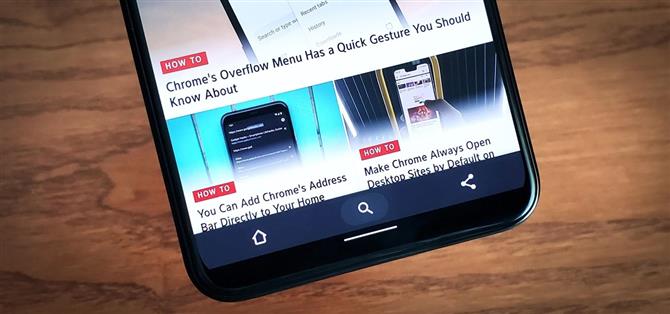Google har alltid eksperimentert med Chrome-brukergrensesnittet, men når de gjør mer drastiske endringer, begynner de med å skjule dem i funksjonsflaggmenyen. En av de nyeste designene gjør Chrome mer tilgjengelig i en verden av store og høye telefoner.
«Duet» er en valgfri redesign som tar Chrome-menyknappene og flytter dem til bunnen. Det er fem knapper totalt, men bare tre vises, avhengig av innstillingene. Tatt i betraktning at denne funksjonen er i testfasene, er dette din sjanse til å stemme på den endelige brukergrensesnittet og si hva de tre knappene vil gjøre..
- Ikke gå glipp av: Chrome-menyen har en rask bevegelse du bør vite om
Flytte Chrome-menylinjen
Åpne Chrome og skriv chrome: // flagg inn i adressefeltet, og trykk deretter enter. Dette tar deg til Chrome-siden «Eksperimenter», en liste over funksjoner som Google ikke er ferdig med å teste. Før du spør, har «flagg» i den stabile versjonen av Google Chrome blitt testet og forårsaker vanligvis ingen krasjer eller større feil.


I tekstboksen med tittelen «Søk flagg», søk etter «Duet.» Alternativet du leter etter er «Chrome Duet», som bør være førstevalget på listen. Når du trykker på rullegardinmenyen ved siden av «Chrome Duet», vil du bli presentert for flere alternativer.


«Aktivert» og «Hjemmesøk-deling» vil gi deg den samme knappkonfigurasjonen: Hjem, Søk og Del. «Home-Search-TabSwitcher» er lik, men endrer delingsknappen med en knapp for å se dine åpne faner. «NewTab-Search-Share» er identisk med «Enabled», men bytter det første ikonet med en ny faneknapp. Til slutt trekker «Standard» og «Deaktivert» den samme konfigurasjonen: ingenting.
Når du bestemmer deg for et knappearrangement, velger du «Start på nytt» nederst på siden. Dette vil oppdatere Chrome, og de tre knappene skal nå vises. Hvis ikke, sveiper du Chrome fra de nyeste appene dine for å lukke den, og åpne den igjen.


 (1) Home-Search-TabSwitcher, (2) Home-Search-Share, (3) NewTab-Search-Share
(1) Home-Search-TabSwitcher, (2) Home-Search-Share, (3) NewTab-Search-Share
For hvilken konfigurasjon du valgte vil ikoner som ikke er flyttet til bunnen forbli tilgjengelige i sin opprinnelige plassering øverst på skjermen.
Bli en Android-telefonekspert med vår Ultimate Guide to Android eBook.
Kjøp nå for $ 1,00>
Forsidebilde og skjermbilder av Jon Knight / Android How